오늘은 자신의 서브폰에서 유심 없이, 와이파이같은 인터넷에만 연결되어 있어도 메인폰 번호로 전화가 가능한 방법을 알려드리겠습니다
다만 갤럭시 스마트폰중 안드로이드 10 이상부터 정상작동됩니다. 그리고 두 휴대폰 모두 "같은" 삼성 계정에 로그인되어있어야 합니다
안드로이드 9 파이도 작동이 되긴 하나 전화 발신같은 일부 기능들이 정상적으로 작동되지 않습니다
그럼 시작하겠습니다
1. SetEdit 다운로드
play.google.com/store/apps/details?id=by4a.setedit22&hl=ko&gl=US
SetEdit (Settings Database Editor) - Google Play 앱
WARNING -- We do not guarantee that problems caused by the improper use of this utility can be fixed, and we are unable to help you with any such problems. We support only this app, not your device's system software. Settings Database Editor (SetEdit) is i
play.google.com
위 링크에서 'SetEdit'라는 앱을 다운받아주세요 CMC기능 수정하는데 필요합니다
2. SetEdit 권한 부여

최초실행시 위와같이 권한에 문제가 있다고 뜰텐데요 USB 디버깅 활성화, ADB연결 후 권한부여가 필요합니다.
ADB에서 adb shell pm grant by4a.setedit22 android.permission.WRITE_SECURE_SETTINGS
이렇게 입력해주시면 됩니다 귀찮으신분들은 아래 파일을 다운받으신 후
drive.google.com/file/d/1TAmXFji4TW6iCLESh9UdcawFhNgMsCer/view?usp=sharing
permission.zip
drive.google.com
USB디버깅을 활성화시킨뒤 PC와 휴대폰을 USB와 연결, 그리고 다운받으신 폴더에 있는 connect.bat, permission.bat를 순서대로 실행하시면 됩니다
그럼 끝이구요
USB디버깅 활성화는 아래 글을 참고해주세요
2. SetEdit 실행후 설정 변경
이제 SetEdit 앱을 실행하신 후 구문 하나만 수정해주시면 됩니다
오른쪽 위 System Table 클릭

Global Table 클릭

그리고 나서 아래로 쭉 스크롤하시면 "cmc_device_type" "pd"라고 적혀있는 곳이 있을거에요

"cmc_device_type" "pd"를 클릭하신 뒤 'Edit Value'를 클릭해주세요

그리고 나서 이렇게 pd 라고 적혀있는것을

이렇게 sd 로 수정하고 아래 'Save Changes'를 클릭해주세요

그럼 이렇게 "cmc_device_type" "sd"로 변경된것을 확인하실수 있습니다

그리고 설정-검색-다른 기기에서도 전화/문자하기 입력

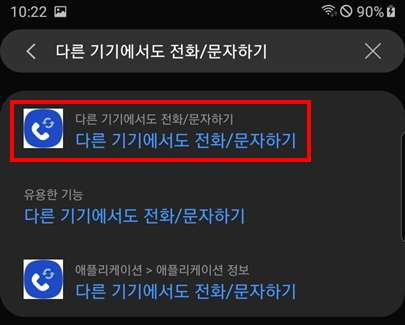
그리고 다른기기에서도 전화/문자하기 기능을 켜주세요

그럼 이렇게 서브폰과 메인폰이 연결된 모습을 보실 수 있습니다

이렇게 메인폰에 전화가 걸려오게되면 등록해둔 서브폰에서도 같이 전화가 옵니다
안드로이드 9에선 작동은 되나, 전화발신같은 일부 기능들이 불가능합니다
가급적이면 안드로이드 10버전에서 사용하는것을 추천드립니다

글이 마음에 드셨다면 왼쪽 아래 공감버튼 클릭 부탁드립니다
감사합니다
'안드로이드' 카테고리의 다른 글
| 갤럭시 루팅 가이드(TWRP) (50) | 2021.03.24 |
|---|---|
| 갤럭시 오딘 펌웨어 사용 가이드 (22) | 2021.03.24 |
| T맵 안드로이드 오토 베타버전(V8.4.2) (0) | 2021.02.17 |
| 미TV스틱-세팅편 (0) | 2021.02.15 |
| T맵 안드로이드 오토 베타버전(8.4.1) apk (0) | 2021.01.17 |